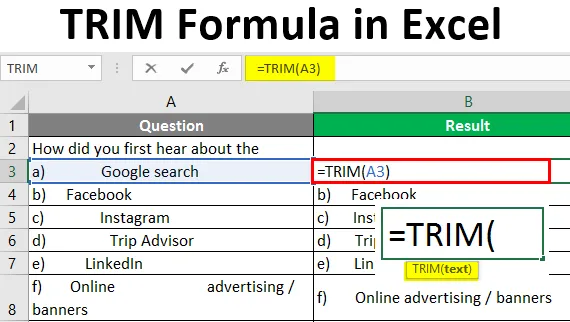
Excel Trim-formel (innehållsförteckning)
- Introduktion till TRIM-formel i Excel
- Hur använder jag TRIM-formel i Excel?
Introduktion till TRIM-formel i Excel
Trimfunktion kommer under listan över sträng- / textfunktioner i Excel. Denna inbyggda funktion hjälper oss att ta bort oönskade utrymmen i data. Trimfunktionen returnerar data efter att ha tagit bort onödiga utrymmen. Detta kan vara före ett ord eller ett utrymme efter en text. Denna funktion hjälper till att rensa dina data som orsakar fel och svåra att upptäcka.
Syntax av TRIM-formel
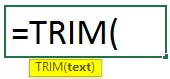
Argument för TRIM-formel:
Texten hänvisar till en cell eller text.
Hur använder jag TRIM-formel i Excel?
Trimfunktionen hjälper oss att ta bort oönskade avstånd mellan ord i en sträng, siffror osv. Detta oönskade utrymme kan leda till fel resultat när du använder en formel i den. Utrymmen kan förekomma skräddarsydda efter data eller före data. Detta kommer att påverka datamanipulationen om det är siffror. Och för texter kan det förekomma mellan orden också. Låt oss förstå hur du använder TRIM-formeln i Excel med några exempel.
Du kan ladda ner denna TRIM-formel Excel-mall här - TRIM-formel Excel-mallExempel 1 - Hitta summan av det köpta beloppet
Låt oss se hur de extra utrymmena i datan skapar problem för dig. Nedan är listan över inköpta artiklar. Vi vill hitta summan av det köpta beloppet.
OBS: Tänk på att beloppet 12 matas in i textformat med mellanslag.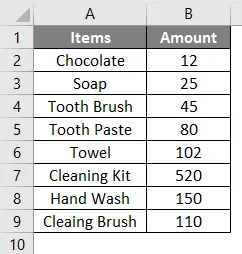
Välj den omedelbara nästa cell där beloppet slutar.
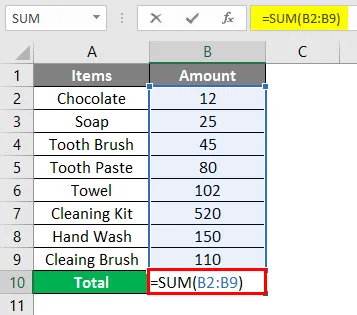
Och använd formeln för att hitta summan av belopp för 8 artiklar.
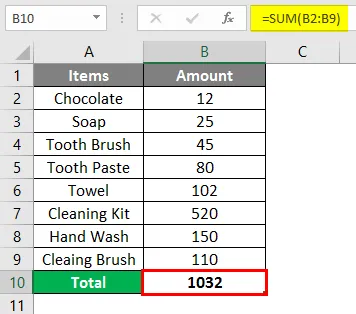
Efter att ha använt formeln visas svaret nedan.
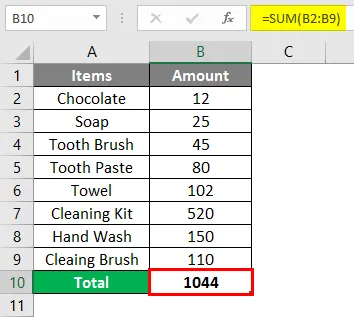
Den använda formeln är = SUM (B2: B9), hela artikelbeloppet läggs till. Men summan av beloppet är fel, vissa belopp läggs inte till. När du kontrollerar att det hittas läggs inte det första objektets belopp till. Genom att granska igen fann vi ett onödigt utrymme som släpper efter det första beloppet.
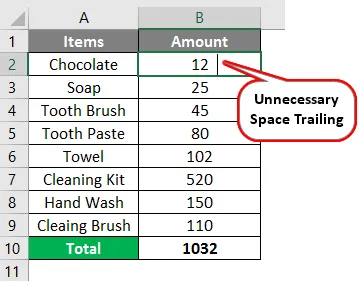
Tills detta extra utrymme tas bort kommer det inte att producera rätt mängd medan du använder formeln. För att ta bort detta utrymme använder du trimfunktionen enligt nedan. Detta kommer att rensa data från oönskade utrymmen.
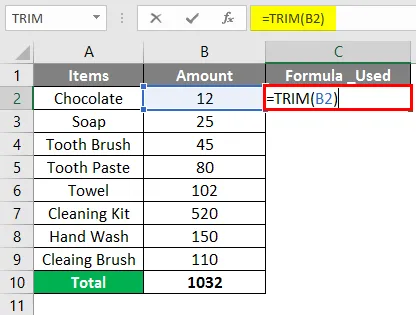
Genom att välja cell C2 tillämpa formeln som = TRIM (B2) och tryck på Enter. Där C2 är cellen som innehåller data med extra utrymme med den.
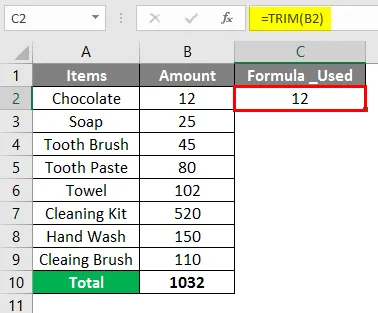
Kopiera och klistra in som värden i cell C2 efter att det extra utrymmet har tagits bort från data. Nu tas det oönskade utrymmet bort och summan av belopp ändras enligt nedan.
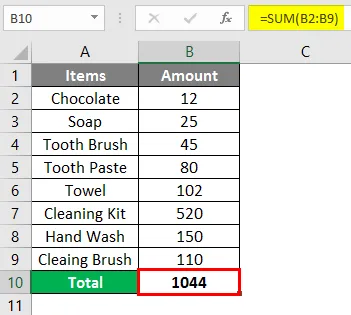
Här var summan 1032 när formeln applicerades initialt, men efter att ha tagit bort onödiga mellanslag gav det rätt resultat för den tillämpade formeln där mängden för 8 artiklar ingår.
Exempel 2 - Använda COUNT & TRIM-funktionen
Anges är listan över lån som utfärdats av en bank och detaljerna inkluderar lån_ID, kön, civilstånd osv. Vi vill få antalet lån som utfärdats.
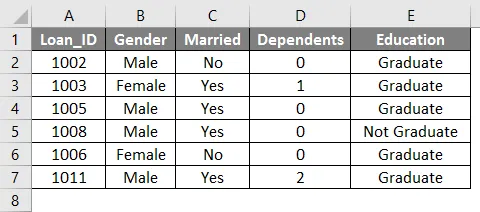
Låt oss försöka tillämpa COUNT-funktionen för att få antalet lån som utfärdats i kolumnen Lo__ID.
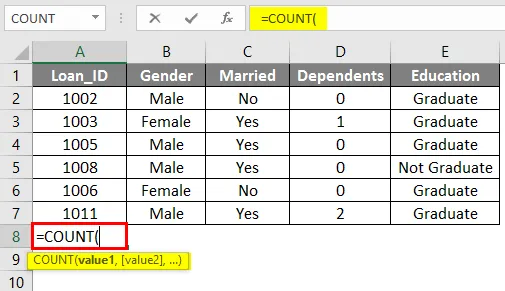
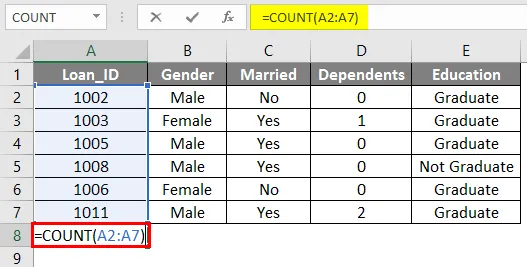
Välj cell B8 och använd formeln = COUNT (A2: A8) och tryck sedan på Enter. Där A2: A8 innehåller lån_ID för varje lån.
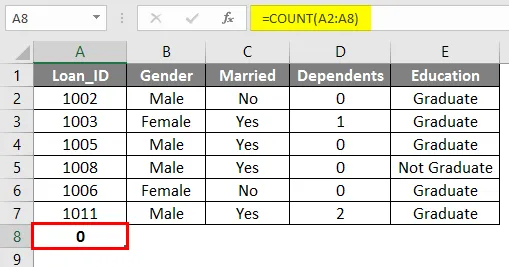
Resultatet visas som '0' istället för 6. Om du kontrollerar att de data som ges får ett oönskat utrymme kan se innan Loan_ID.
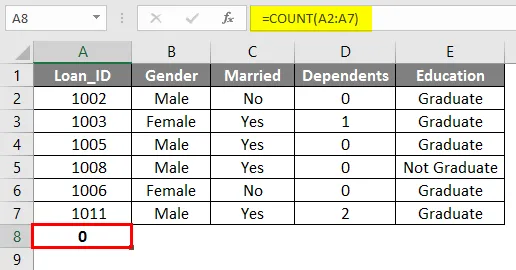
Genom att använda trimformeln kan detta onödiga utrymme tas bort. Eftersom detta utrymme finns räknar funktionen aldrig rätt resultat. Så välj cell F2 och applicera trimformeln för Loan_ID.
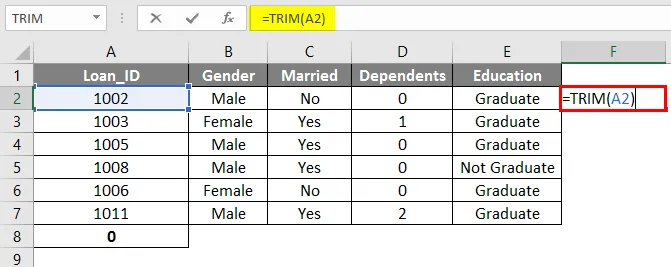
När du har tagit bort oönskade utrymmen kan du se att den tillämpade formeln fungerar för att hitta antalet lån. Antalet beviljade lån är 6.
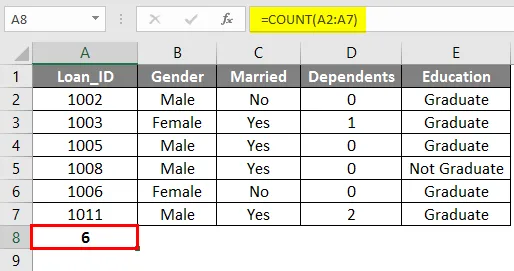
Exempel 3 - Ta bort oönskade utrymmen i sträng eller tecken
Låt oss se hur trimfunktionen kan användas för att ta bort onödiga utrymmen mellan strängdata. Vissa undersökningsfrågor listas i en Excel-arbetsbok och alternativen nämns också.
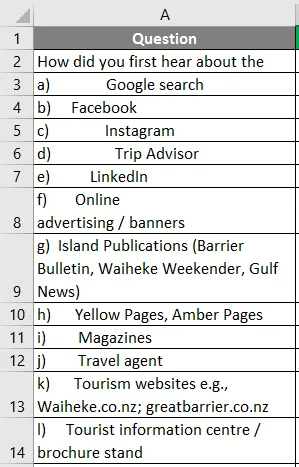
Du kan se att informationen är spridd och inte kan läsa den ordentligt. Det finns fler utrymmen mellan orden och är svåra att förstå. Genom att använda trimfunktionen se hur data kan anpassas korrekt. Välj C3 och använd formeln = Trim (B3)
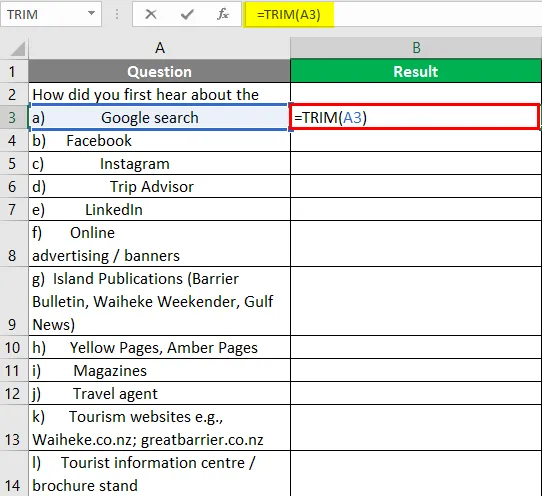
Tryck på Enter-tangenten och se hur de oönskade utrymmena byts ut.
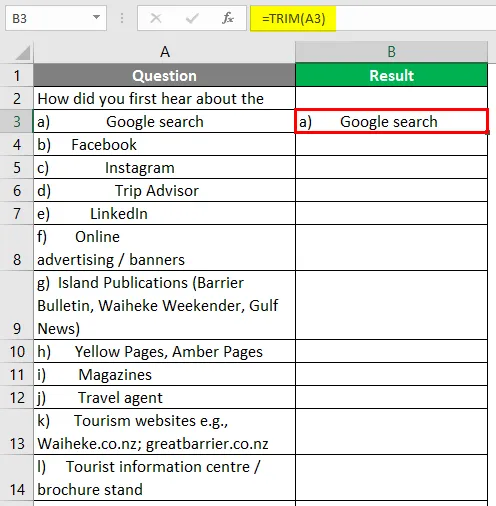
Använd TRIM-formeln på hela cellen så kommer data att se ut som nedan.
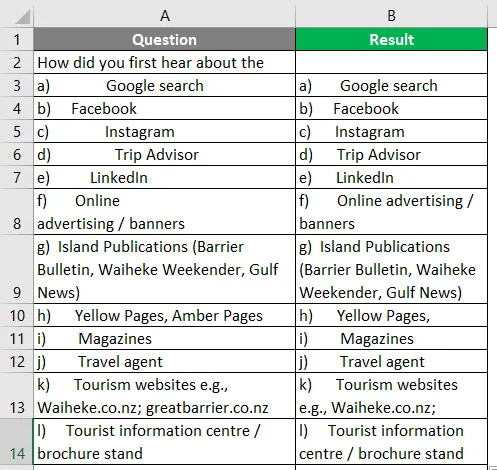
Den spridda informationen justeras ordentligt och nu är alternativen för den givna frågan lätta att läsa.
Saker att komma ihåg
- Trimfunktionen raderar mellanrum mellan ord förutom ett enda mellanrum.
- Om strängarna innehåller oönskade utrymmen kommer det att vara svårt att förstå.
- Oönskade utrymmen i data kommer att hindra dig från att producera korrekt resultat medan du använder formeln.
- För heltal eller numretypdata kommer utrymmet före eller anpassning att påverka på dataproduktionen.
- Trimfunktionen lämnar ett enda mellanrum mellan ord i en sträng och tar bort extra mellanrum förutom detta.
- Trim rensar ASCII-karaktär (32) från en text.
Rekommenderade artiklar
Detta är en guide till TRIM-formel i Excel. Här diskuterar vi hur man använder TRIM-formel i Excel tillsammans med praktiska exempel och nedladdningsbar Excel-mall. Du kan också gå igenom våra andra föreslagna artiklar -
- Excel-sökfunktion med exempel
- Hur använder jag Excel Match-funktion?
- Översikt och lärande Excel PowerPivot
- Textformel i Excel